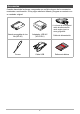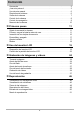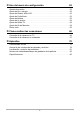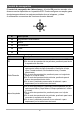S Cámara digital Guía del usuario Gracias por la compra de este producto CASIO. • Asegúrese de leer las precauciones contenidas en esta Guía del usuario antes de comenzar a usar este producto. • Guarde la Guía del usuario en un lugar seguro para futuras consultas. • Para obtener la información más reciente sobre este producto, visite el sitio web oficial EXILIM en http://www.exilim.
Accesorios Cuando desembale la cámara, compruebe que no falte ninguno de los accesorios mostrados a continuación. Si hay algún elemento faltante, póngase en contacto con su vendedor original. * La forma de la clavija del cable de alimentación varía según el país o zona geográfica.
¡Lea esto primero! • El contenido de este manual se encuentra sujeto a cambios sin previo aviso. • El contenido de este manual fue verificado en cada paso del proceso de producción. En caso de preguntas, o si aprecia algún error, etc., no dude en ponerse en contacto con nosotros. • Queda prohibida la copia, íntegra o parcial, del contenido de esta Guía del usuario.
Contenido Accesorios . . . . . . . . . . . . . . . . . . . . . . . . . . . . . . . . . . . . . . . . . . . . . . . . . . . . . 2 ¡Lea esto primero! . . . . . . . . . . . . . . . . . . . . . . . . . . . . . . . . . . . . . . . . . . . . . . . 3 Uso de este manual. . . . . . . . . . . . . . . . . . . . . . . . . . . . . . . . . . . . . . . . . . . . . . 6 Requisitos del sistema. . . . . . . . . . . . . . . . . . . . . . . . . . . . . . . . . . . . . . . . . . . . 6 Vistas de la cámara . . . . . . . . . . . .
❚❙ Uso del menú de configuración Ajustes de sonidos. . . . . . . . . . . . . . . . . . . . . . . . . . . . . . . . . . . . . . . . . . . . . . Ajuste de Eco. energía . . . . . . . . . . . . . . . . . . . . . . . . . . . . . . . . . . . . . . . . . . Ajuste de Reducir brillo LCD . . . . . . . . . . . . . . . . . . . . . . . . . . . . . . . . . . . . . . Ajuste de Fecha/Hora . . . . . . . . . . . . . . . . . . . . . . . . . . . . . . . . . . . . . . . . . . . Ajuste del Idioma . . . . . . . . . . . . . . . .
Uso de este manual A continuación se explican los símbolos utilizados en este manual. NOTA • Este símbolo indica información útil sobre el uso de su cámara. IMPORTANTE! ! • Este símbolo indica un mensaje importante que se deberá leer antes de utilizar la función. Requisitos del sistema Para sacar el máximo provecho de su cámara, su ordenador tiene que cumplir lo siguientes requisitos.
Vistas de la cámara Vista frontal 1 1 Flash 2 LED del disparador automático 3 Objetivo 4 Micrófono 2 3 4 Vista posterior 5 Monitor LCD 6 Botón de película 6 7 Botón de menú Botón OK/control de 7 8 5 8 navegación de 4 vías (8, 2, 4, 6) 9 Botón de reproducción bkBotón FUNC/Borrar bk 9 Vista superior bl blBotón POWER bm (Encender/apagar) bmDial de zoom bn bnBotón del disparador boIndicador LED bo 7
Vista inferior bq bpCompartimiento de la batería/ br tarjeta de memoria bqOrificio para la rosca del bp trípode brAltavoz Vista izquierda/derecha bsPuerto USB btAnilla para la correa bs bt Control de la cámara Su cámara dispone de diversos botones y del dial para facilitar el uso. Control Descripción Botón POWER (Encender/apagar) Presione el botón POWER para encender y apagar la cámara. Botón del disparador Presiónelo para capturar una imagen.
Control de navegación El control de navegación de 4 direcciones y el botón OK permiten acceder a los diversos menús disponibles en la pantalla OSD. Puede configurar una amplia gama de ajustes para obtener los mejores resultados de sus imágenes y vídeos. A continuación se muestran las funciones de estos botones. 1 2 4 3 Nº Descripción 1 2 3 4 5 Seguimiento facial/rotación 5 Macro Visualización Flash OK Botón Descripción OK 1)Confirma una selección cuando se utilizan los menús OSD.
Botón Descripción 1)En el modo de grabación, presiónelo para activar y desactivar la función de seguimiento facial. 2)En el modo de reproducción de películas, presiónelo para pausar/iniciar la reproducción de un vídeo. Arriba/ 3)En el modo de reproducción de imágenes fijas, presiónelo para Seguimiento facial/ girar la imagen 90 grados hacia la derecha cada vez que Rotación presione el botón. Esta función se aplica sólo a las imágenes fijas.
Primeros pasos Sujete la correa de la cámara Primero, cargue la batería antes de usar. Tenga en cuenta que la batería de una cámara recién comprada no está cargada. Siga los siguientes pasos para instalar la batería en la cámara y cargarla. • Su cámara se alimenta mediante una batería CASIO de ion-litio especial recargable (NP-80). Jamás intente usar otro tipo de batería. Inserción de la batería 1. Asegúrese de apagar la cámara antes de insertar la batería. 2.
4. Cierre y bloquee el compartimiento de la batería/ tarjeta de memoria. Para reemplazar la batería 1. Desbloquee y abra el compartimiento de la batería/ tarjeta de memoria. Con el lateral del monitor LCD de la cámara dirigido hacia arriba, deslice el tope en la dirección indicada por la flecha en la ilustración. Después que la batería salga ligeramente, extráigala de la cámara. 2. Inserte una batería nueva.
2. 3. Después de conectar el cable USB suministrado al adaptador USB AC, enchufe el cable de alimentación en una toma de alimentación de red. Cable USB (incluido con la cámara) USB Puerto USB Cable de alimentación Conector grande Adaptador USB AC Conecte el cable USB a la cámara. El indicador LED debe parpadear en verde, indicando que se ha iniciado la carga. El indicador LED se apaga cuando se ha completado la carga. Una carga completa tarda unos 150 minutos.
. Para cargar mediante conexión USB a un ordenador La batería instalada en la cámara se carga cada vez que conecta la cámara directamente a un ordenador mediante el cable USB. • Dependiendo de la configuración de su ordenador, es posible que no se pueda cargar la batería de la cámara a través de la conexión USB. En tal caso, se recomienda utilizar el adaptador USB AC suministrado con la cámara. 1. Apague la cámara. Compruebe que el monitor LCD esté en blanco.
Operación del indicador LED Estado del indicador Descripción 3. Parpadeo en verde Cargando Parpadeo en verde, rápido Problema de carga (página 77) Apagado Carga completada Indicador LED Una vez finalizada la carga, desconecte el cable USB de la cámara y luego desconéctelo del ordenador. IMPORTANTE! ! • Si el ordenador está en estado inactivo o en espera, no se podrá realizar la carga.
Inserción de una tarjeta de memoria Aumente la capacidad de almacenamiento de la cámara mediante el uso de una tarjeta de memoria SD, SDHC o SDXC. Tarjetas de memoria compatibles – Tarjeta de memoria SD (hasta 4 GB) – Tarjeta de memoria SDHC (hasta 32 GB) – Tarjeta de memoria SDXC (hasta 64 GB) Utilice uno de los tipos de tarjeta de memoria mencionados anteriormente. • Los tipos de tarjetas de memoria citadas arriba son las compatibles en enero de 2012.
NOTA • Windows XP no es compatible con tarjetas SDXC (formato exFAT). Sin embargo, con Windows XP (Service Pack 2 ó 3), puede descargar la actualización del parche exFAT para habilitar la compatibilidad con tarjetas SDXC. Encendido y apagado Hay dos formas de encender la cámara. • Presione el botón POWER, seguidamente, aparecerá brevemente la imagen de arranque y se reproducirá el sonido de arranque si está activado. El objetivo de zoom se extiende y la cámara se enciende en el modo de grabación.
Ajuste de Fecha/Hora 1. Presione la tecla 4 o 6 para desplazarse por la selección. 2. Presione la tecla 8 o 2 para cambiar el valor de la fecha y hora. 3. Presione el botón OK para definirlo. 4. Si es necesario, presione el botón de Menú para cerrar el menú. Ahora ya está listo para empezar a tomar imágenes y vídeos. NOTA • Mantenga presionada la tecla 8 o 2 para cambiar los valores de forma continua.
Uso del monitor LCD El monitor LCD muestra toda la información importante relacionada con las ajustes de la cámara, así como la imagen visual de su fotografía o vídeo. Lo que se visualiza en el monitor LCD recibe el nombre de visualización en pantalla u OSD. Disposición del monitor LCD . Disposición de la pantalla del modo de grabación de imágenes fijas B Nº Elemento Descripción 1 Modo de grabación Indica el modo actual. 2 Flash Indica los ajustes del flash.
Nº Elemento Descripción 18 Valor de apertura Muestra los ajustes de la apertura. 19 Advertencia de vibración Indica que la cámara se está moviendo. 20 Enfoque Indica que el enfoque está activado. 21 Exposición Muestra los ajustes de exposición. 22 Seguimiento facial Indica que el seguimiento facial está activado. 23 Balance de blancos Visualiza los ajustes del balance de blancos. 24 Medición Muestra los ajustes de medición. 25 Nitidez Muestra los ajustes de la nitidez.
. Disposición de la pantalla del modo de reproducción La pantalla del modo de reproducción varía en función del tipo de imagen que se está visualizando. Visualización del modo de reproducción de imágenes fijas: Nº Elemento Descripción 1 Modo de reproducción Indica el modo de reproducción. 2 Proteger Indica que el archivo está protegido. 3 Nº de archivo/Nº total Indica el número de archivo sobre el número total de archivos en la tarjeta de almacenamiento.
Modo de reproducción de vídeos: Nº Elemento Descripción 1 Modo de reproducción Indica el modo de reproducción. 2 Proteger Indica que el archivo está protegido. 3 Clip de vídeo Indica que el archivo es un vídeo. 4 Botón Intro Indica el botón a presionar en la cámara para reproducir un archivo de vídeo. 5 Nº de archivo/Nº total Indica el número de archivo sobre el número total de archivos en la tarjeta de almacenamiento. 6 Batería Indica el nivel de carga de la batería.
Cambio de la pantalla del monitor LCD El tipo de información visualizada en el monitor LCD puede cambiarse con la tecla 2. Presione repetidas veces la tecla 2 para cambiar la pantalla LCD de un tipo a otro. En el modo de grabación, la pantalla LCD puede cambiarse a cualquiera de las siguientes opciones. • Básica • Completa • Ninguna • Línea de guía NOTA • La información OSD puede variar en función del tipo seleccionado para el modo de grabación.
Grabación de imágenes y vídeos Toma de imágenes Ahora que se ha familiarizado con su cámara, ya estará preparado para capturar sus imágenes. Con esta cámara, la toma de imágenes es muy fácil. 1. Encienda la cámara presionando el botón POWER. 2. Encuadre la toma con el horquillado del enfoque en el monitor LCD. Véase la ilustración de la derecha. 3.
. Dial de zoom 1. Gire el dial en sentido horario [ (hacia la derecha) para aumentar la imagen. 2. Gire el dial en sentido antihorario ] (hacia la izquierda) para reducirla. Para ajustar el zoom digital: 1. Active el zoom digital. Consulte “Ajuste del Zoom digital” en la página 44. 2. Gire el dial de Zoom en sentido horario/antihorario para aumentar/reducir con el zoom óptico hasta el máximo, hasta que se detenga. 3. Suelte el dial de Zoom.
Uso del flash Cuando tome fotos en condiciones de iluminación difíciles, utilice el botón de Flash/ Derecho para obtener una exposición correcta. Esta función no puede activarse durante la grabación de vídeos o de disparo continuo. Para activar el flash: • Presione repetidas veces el botón de Flash/ Derecho de su cámara hasta que se visualice el modo de flash que desee en el monitor LCD. Su cámara cuenta con cinco modos de flash. AUTO. El flash se dispara automáticamente en circunstancias de poca luz.
Ajuste del modo de enfoque Esta función permite a los usuarios definir el tipo de enfoque cuando se graba una imagen fija. Para ajustar el modo de enfoque: • Presione repetidas veces el botón de Macro/ Izquierdo hasta que se muestre el icono del modo de enfoque que desea en la esquina inferior izquierda del monitor LCD. Botón Macro/ Izquierdo Su cámara cuenta con cuatro modos de enfoque. Normal. Con el enfoque normal, el rango de enfoque es a partir de 15 cm (Gran angular).
Uso del menú de funciones El menú de funciones se utiliza para definir los ajustes de captura en el modo de grabación. Contiene Mi modo, Relación de aspecto, Tamaño de la foto, Compensación EV, Balance de blancos, ISO, Medición, Modo de Color, Tamaño de película y Pregrabación. Presione el botón FUNC/Borrar de su cámara para activar el menú de funciones. Presione de nuevo el botón FUNC/Borrar para cerrar el menú. • La barra de menú muestra el estado actual de los ajustes de su cámara.
Tamaño de la foto La función Tamaño de la foto se utiliza para ajustar la resolución antes de capturar la imagen. El cambio del Tamaño de la foto afecta al número de imágenes almacenables en su tarjeta de memoria. Cuanto mayor sea la resolución, más considerable será el espacio de memoria requerido. La siguiente tabla muestra los valores de Tamaño de la foto para imágenes fijas cuando se selecciona Relación de aspecto 4:3.
La siguiente tabla muestra los valores de Tamaño de la foto para imágenes fijas cuando se selecciona Relación de aspecto 16:9. Icono Tamaño de píxel Tamaño de impresión sugerido 4320 x 2424 HDTV 3264 x 1832 HDTV 2592 x 1456 HDTV 2048 x 1152 HDTV 640 x 360 Correo electrónico La siguiente tabla muestra los valores de Tamaño de la foto para imágenes fijas cuando se selecciona Relación de aspecto 1:1.
Compensación EV Las imágenes pueden capturarse con toda la escena intencionalmente más clara o más oscura. Estos ajustes se utilizan cuando no se puede obtener de otra forma el brillo (exposición) adecuado en circunstancias donde hay una gran diferencia de brillo entre el objeto y el fondo (el contraste), o cuando el objeto que desea capturar es muy pequeño dentro de la escena. Disponible sólo para imágenes fijas. • Esta función se utiliza solamente en el modo de Programa (página 38).
Icono Elemento Descripción Personalizado Se utiliza cuando no se puede especificar la fuente de luz. Presione el botón del disparador para que la cámara ajuste automáticamente el balance de blancos en función del entorno. ISO Ajusta la sensibilidad para capturar imágenes. Cuando se aumenta la sensibilidad (y el valor ISO aumenta), se podrá fotografiar incluso en lugares oscuros, pero aparecerá una imagen más pixelada (más granulada).
Modo de Color La función del Modo de Color aplica diferentes colores o tonos para un efecto más artístico en las imágenes fijas o vídeos. • Esta función se utiliza solamente en el modo de Programa (página 38). • A medida que se desplaza por las selecciones, la vista previa en el monitor LCD cambiará de forma simultánea. Icono Elemento Descripción Desact La cámara graba de la manera normal. Vívido La cámara captura la imagen con mayor contraste y saturación resaltando los colores intensos.
Grabación de vídeos Puede grabar vídeos con la cámara; el tiempo de grabación disponible depende de la capacidad de la tarjeta de memoria. Los vídeos pueden grabarse hasta alcanzar la capacidad máxima de la memoria. No obstante, la duración de un solo vídeo puede verse limitada. 1. Encienda la cámara presionando el botón POWER. 2. Enfoque con la cámara el objeto que desea capturar. 3. Presione el botón de Película para iniciar la grabación. 4. Para pausar la grabación, presione la tecla 8. 5.
Tamaño de la película Utilice esta función para ajustar la resolución y la calidad de los clips de vídeo. La siguiente tabla muestra el tamaño disponible y los correspondientes ajustes de calidad de la imagen. Icono Elemento Descripción HDTV La duración máxima de una sola grabación de vídeo es de 1280 x 720 hasta 29 minutos. Se dejará de grabar automáticamente cuando el tiempo de grabación exceda de 29 minutos o el tamaño del archivo exceda de 4 GB.
Modo Internet El modo Internet le permite grabar vídeos con ajustes de vídeo predefinidos para subirlos fácilmente al sitio web de Internet. Por lo tanto, cuando grabe con el modo Internet, se seguirán los estándares siguientes: • Los vídeos grabados se ajustan a una resolución estándar en Internet de 640 x 480. • La grabación se detiene automáticamente cuando el archivo llegue a 1 GB. • El tiempo de grabación disponible para el modo Internet es de hasta 10 minutos.
Uso del menú de grabación En el modo de grabación, puede acceder al menú de grabación con sólo presionar el botón de Menú de su cámara. Cuando se visualiza el menú, utilice el control de navegación de 4 direcciones y el botón OK para desplazarse por las selecciones del menú y aplicar los ajustes que desee. Para cerrar el menú en cualquier momento, presione de nuevo el botón de Menú. Menú de grabación El menú de grabación le permite cambiar los modos y configurar otros ajustes de la captura.
Ajuste del Modo Escena Para capturar las imágenes, puede seleccionar entre los dos modos de escena siguientes. 1. Desde el menú de grabación, presione 6 o el botón OK para seleccionar el Modo Escena. 2. Utilice el control de navegación para desplazarse por las selecciones. 3. Presione el botón OK para guardar y activar el modo de Escena seleccionado. En la siguiente tabla se muestran los ajustes disponibles para el modo de Escena. Icono Elemento Descripción Autom.
Ajuste del Modo operativo Su cámara cuenta con las funciones de autodisparador y Ráfaga que pueden definirse en el modo operativo del menú de grabación. El autodisparador le permite tomar imágenes después de un retardo predefinido. La función Ráfaga le permite capturar tomas consecutivas. Esta función sólo está disponible en la grabación de imágenes fijas. El ajuste del modo operativo se desactiva automáticamente cuando usted apaga la cámara. Para ajustar el modo operativo 1.
Ajuste de AEB AEB son las siglas de Automatic Exposure Bracketing (Horquillado de exposición automática). Permite capturar 3 imágenes consecutivas en el orden de composición de exposición estándar, subexposición y sobreexposición. • La función AEB se utiliza solamente en el modo de Programa (página 38). Para ajustar AEB: 1. En el menú de grabación, seleccione AEB. 2. Utilice la tecla 2 o 8 para desplazarse por las selecciones. 3. Presione el botón OK para guardar y aplicar los cambios.
Ajuste de Nitidez Esta función le permite resaltar o suavizar los detalles más finos de sus imágenes. Para ajustar la nitidez: 1. En el menú de grabación, seleccione Nitidez. 2. Utilice la tecla 8 o 2 para desplazarse por las selecciones. 3. Presione el botón OK para guardar y aplicar los cambios. En la siguiente tabla se muestran los ajustes disponibles para la nitidez. Icono Elemento Descripción Alto Hace la imagen más nítida. Normal Nitidez normal. Bajo Suaviza la imagen.
Ajuste de Saturación La función Saturación le permite ajustar la saturación de los colores de la imagen. Utilice un ajuste de saturación más alto para colores intensos y un ajuste más bajo para tonos más naturales. Para ajustar la saturación: 1. En el menú de grabación, seleccione Saturación. 2. Utilice la tecla 8 o 2 para desplazarse por las selecciones. 3. Presione el botón OK para guardar y aplicar los cambios. En la siguiente tabla se muestran los ajustes disponibles para la saturación.
Ajuste del Contraste Esta función le permite ajustar el contraste de sus imágenes. Para ajustar el contraste: 1. En el menú de grabación, seleccione Contraste. 2. Utilice la tecla 8 o 2 para desplazarse por las selecciones. 3. Presione el botón OK para guardar y aplicar los cambios. Icono Elemento Descripción Alto Aumenta el contraste. Normal Contraste normal. Bajo Reduce el contraste.
Ajuste del Zoom digital Esta función controla el modo de Zoom digital de su cámara. Su cámara amplía una imagen utilizando en primer lugar el zoom óptico. Cuando la escala del zoom excede de 5x, la cámara utiliza el zoom digital. Para ajustar el zoom digital: 1. En el menú de grabación, seleccione Zoom digital. 2. Utilice la tecla 8 o 2 para desplazarse por las selecciones. 3. Presione el botón OK para guardar y aplicar los cambios.
Ajuste de Imprimir fecha La fecha de grabación puede imprimirse directamente en las imágenes fijas. Esta función debe activarse antes de capturar la imagen. Una vez que se impriman la fecha y hora en una imagen, ya no podrán editarse ni borrarse. A continuación se mencionan las limitaciones de la función Imprimir fecha. • Disponible sólo para imágenes fijas. • Puede ralentizar el modo AEB/Ráfaga cuando se activa Imprimir fecha en este modo.
Reproducción Puede reproducir imágenes fijas y clips de vídeo en el monitor LCD. Visualización en Navegación única El modo Navegación única muestra las imágenes una tras otra en el monitor LCD. Para ver las imágenes/clips de vídeo, realice los siguientes pasos. 1. Presione el botón de Reproducción en la cámara. 2. Se visualiza una imagen en el monitor LCD. Para comprender los iconos y otras informaciones en la pantalla, consulte “Disposición del monitor LCD” en la página 19. Imagen fija Vídeo 3.
Barra de desplazamiento Barra de desplazamiento Si aparece una barra de desplazamiento, significa que es posible desplazar por la pantalla. Visualización de miniaturas Para ajustar el modo de calendario: 1. Presione el botón de Reproducción en la cámara. 2. Gire el dial de Zoom en sentido antihorario (hacia la izquierda) dos veces para ver las miniaturas en el modo de calendario. 3. Utilice el control de navegación para desplazarse por los elementos. 4.
Zoom de las imágenes La función de visualización con zoom funciona sólo con imágenes fijas. • Con visualización normal, gire repetidas veces el dial de Zoom en sentido horario (hacia la derecha) hasta que aparezca la vista de zoom que desee. • Las 4 flechas en el monitor LCD indican que la imagen se ha ampliado. • Puede usar el zoom para ver una imagen con un aumento de hasta 12x. • Utilice el control de navegación para ver la imagen ampliada con el zoom.
Para realizar una captura de pantalla de un clip de vídeo 1. Durante la reproducción de vídeo, presione la tecla 8 para pausar la reproducción del fotograma de vídeo que desee capturar. 2. Presione el botón del disparador para realizar la captura de pantalla. 3. La cámara detiene la reproducción. En el monitor LCD se muestra la imagen capturada en el modo de navegación única.
Borrado de una imagen/vídeo Hay dos maneras de borrar una imagen/vídeo. • Utilizando el botón FUNC/Borrar. • Usando los ajustes Borrar del menú de reproducción. Consulte “Borrar” en la página 51. Utilizando el botón FUNC/Borrar. Utilice el botón FUNC/Borrar de su cámara para borrar una imagen/clip de vídeo. 1. Presione el botón de Reproducción en la cámara. 2. Visualice la imagen/clip de vídeo en el modo de navegación única. 3. Utilice la tecla 4 o 6 para desplazarse por la pantalla. 4.
Menú de reproducción El menú de reproducción le permite editar las imágenes y configurar los ajustes de reproducción. Para acceder al menú de reproducción: 1. Presione el botón de Reproducción en la cámara. 2. Presione el botón de Menú para iniciar el menú de reproducción. 3. Utilice la tecla 8 o 2 para desplazarse por las selecciones del menú. 4. Para seleccionar un menú, presione 6 o el botón OK. 5. Cambie los ajustes del submenú con el control de navegación de 4 direcciones. 6.
5. La siguiente imagen aparece en el monitor LCD. Para borrar otro archivo, utilice la tecla 4 o 6 para desplazarse por las imágenes/clips de vídeo. Repita los pasos del 3 al 4. 6. Para cerrar la función Borrar y volver al modo de reproducción, seleccione Cancelar. Para borrar múltiples archivos: 1. Seleccione Multi en el submenú Borrar, las imágenes se visualizan como vistas en miniatura en el monitor LCD. 2. Utilice el control de navegación para desplazarse por los archivos. 3.
Pres. diapos. La función presentación de diapositivas permite la reproducción automática de las imágenes fijas de forma consecutiva, una imagen a la vez. Para ver una presentación de diapositivas: 1. En el menú de reproducción, seleccione Pres. diapos. Aparece el menú Pres. diapos. 2. Defina los ajustes de presentación de diapositivas. 3. Seleccione Inicio y, a continuación, presione el botón OK para iniciar la presentación de diapositivas. 4.
Proteger Para evitar el borrado accidental de las imágenes, ajuste los datos a sólo lectura. Un archivo protegido aparecerá con un icono de candado cuando se visualiza en el modo de Reproducción. Para proteger archivos: 1. En el menú de reproducción, seleccione Proteger. 2. El submenú Proteger aparece en el monitor LCD. Seleccione un ajuste disponible. • Individual: Seleccione un archivo para proteger/desproteger.
Para proteger/desproteger múltiples archivos: 1. Seleccione Multi en el submenú Proteger, entonces, las imágenes se visualizarán como vistas en miniatura en el monitor LCD. 2. Utilice el control de navegación para desplazarse por los archivos. 3. Cuando se resalta el archivo deseado, presione el botón OK para marcar/ desmarcar el clip del archivo que desee proteger. 4. Repita el paso 3 hasta que se marquen todos los archivos que desee proteger. 5. Presione el botón de Menú.
Modo de Color La función Modo de Color le permite editar las imágenes fijas y aplicar diversos colores o tonos para obtener un efecto más artístico. Las imágenes editadas en esta función se guardan como un archivo nuevo. Para activar el Modo de Color: 1. Presione el botón de Reproducción en la cámara. 2. Presione la tecla 4 o 6 para desplazar y seleccionar la imagen a editar. 3. Presione el botón de Menú para iniciar el menú de reproducción. 4. Seleccione el Modo de Color.
Efecto La función Efecto permite aplicar efectos artísticos sólo a las imágenes fijas. Las imágenes editadas con esta función se guardan como un archivo nuevo. Para activar el Efecto: 1. Presione el botón de Reproducción en la cámara. 2. Presione la tecla 4 o 6 para desplazar y seleccionar la imagen a editar. 3. Presione el botón de Menú para activar el menú de reproducción. 4. Seleccione Efecto. Aparece el submenú de Efecto. 5. Presione la tecla 4 o 6 para desplazar y seleccionar una opción.
Recortar La función Recortar le permite recortar una imagen a otro tamaño de imagen. Esta función sólo está disponible para imágenes fijas. Para recortar una imagen: 1. Presione el botón de Reproducción en la cámara. 2. Utilice la tecla 4 o 6 para desplazar y seleccionar la imagen a recortar. 3. Presione el botón de Menú para iniciar el menú de reproducción. 4. Seleccione Recortar. La disposición de la pantalla Recortar aparece en el monitor LCD. 5.
Redimensionar Cambia el tamaño de una imagen previamente guardada, pero sólo a un tamaño menor. Para redimensionar una imagen: 1. Presione el botón de Reproducción en la cámara. 2. Utilice la tecla 4 o 6 para desplazar y seleccionar la imagen a redimensionar. 3. Presione el botón de Menú para iniciar el menú de reproducción. 4. Seleccione Redimensionar. El submenú Redimensionar aparece en el monitor LCD. 5. Seleccione el tamaño de entre: 8 M, 5 M, 3 M y VGA.
Imagen de inicio Puede determinar la imagen de inicio de entre las imágenes capturadas por la cámara. 1. Presione el botón de Menú para iniciar el menú de reproducción. 2. Seleccione Img. de inicio. Aparece la selección del menú. 3. Seleccione un ajuste disponible. • Sistema: Utilice la imagen predeterminada de la cámara. • Mi foto: Utilice la tecla 4 o 6 para desplazar y seleccionar la imagen deseada. • Desact: Deshabilite la imagen de inicio. 4. Presione el botón OK para aplicar los cambios.
Para ajustar DPOF en una sola imagen/todas las imágenes: 1. Seleccione Individual o Todo en el submenú DPOF. 2. Para una sola imagen, utilice la tecla 4 o 6 para desplazar y seleccionar la imagen que se desea marcar para imprimir. 3. Especifique el número de copias. Utilice la tecla 2 o 8 para aumentar/disminuir el número. 4. Presione el botón FUNC/Borrar para alternar entre activar/desactivar la función Imprimir fecha. 5. Presione el botón OK para guardar los ajustes DPOF.
Uso del menú de configuración Puede acceder al menú de configuración tanto desde el modo de grabación o de reproducción. El menú de configuración le permite configurar los ajustes generales de la cámara. Para acceder al menú de configuración: 1. Presione el botón de Menú para iniciar el menú de grabación/reproducción. 2. Utilice la tecla 4 o 6 para cambiar la pestaña del menú al menú de configuración. 3. Utilice la tecla 2 o 8 para desplazarse por las selecciones del menú. 4.
Ajuste de Eco. energía La función Eco. energía le permite definir un período de inactividad tras lo cual la cámara se pone automáticamente en modo inactivo para ahorrar energía. La cámara se apaga un minuto después de entrar en modo inactivo.
Ajuste de N. archivo Esta función le permite seleccionar el método para asignar números de archivos a las imágenes. Los ajustes disponibles son: • Serie: Asigna números consecutivos a los archivos aunque se cambie la carpeta. • Resetear: La numeración de archivos comienza desde 0001 cada vez que se cambie la carpeta o se formatee la memoria. Para comprender la estructura de carpetas y archivos de su cámara, consulte “Acerca de los nombres de las carpetas y archivos” en la página 79.
Resta. todo Utilice esta función para restablecer los ajustes de fábrica de la cámara. No obstante, los siguientes ajustes no serán afectados por la función Resetear.
Cómo realizar las conexiones Puede conectar la cámara a: un TV u ordenador. Conexión de la cámara a un TV Puede reproducir sus imágenes en una pantalla de TV. Antes de conectar cualquier dispositivo de vídeo, asegúrese de seleccionar NTSC/PAL para que corresponda con el estándar de emisión del equipo de vídeo al que se va a conectar la cámara. • Para el cable AV, utilice el cable EMC-7A vendido por separado. Para conectar la cámara a un TV: 1. Encienda la cámara. 2.
Conexión de la cámara a un ordenador Puede transferir imágenes y vídeos a su ordenador. No utilice nunca su ordenador para modificar, borrar, mover o cambiar el nombre de los archivos de imágenes almacenados en la memoria interna de la cámara o en la tarjeta de memoria. Si lo hiciese, se podrían producir problemas con los datos de gestión de imágenes de la cámara haciendo imposible su reproducción, y se alteraría considerablemente la capacidad restante de la memoria.
. Cómo guardar los archivos en el ordenador • Windows 1. Usuarios de Windows 7, Windows Vista: Haga clic en “Inicio” y luego en “Equipo”. Usuarios de Windows XP: Haga clic en “Inicio” y luego en “Mi PC”. 2. Haga doble clic en “Disco extraíble”. • Su ordenador reconoce la tarjeta de memoria insertada en la cámara (o la memoria interna si no hay tarjeta) como un disco extraíble. 3. Haga clic derecho en la carpeta “DCIM”. 4. En el menú de atajo que aparece, haga clic en “Copiar”. 5.
• Macintosh 1. Haga doble clic en el icono del drive de la cámara. 2. Arrastre la carpeta “DCIM” hasta la carpeta en que desea copiarla. 3. Luego de finalizar la operación de copia, arrastre el icono de drive a la papelera. 4. En la cámara, presione el botón POWER para apagar la cámara. A continuación, desconecte la cámara del ordenador. . Para ver las imágenes copiadas en su ordenador • Windows 1. Haga doble clic en la carpeta “DCIM” copiada y ábrala. 2.
Apéndice Precauciones de uso . Evite usarla mientras se está moviendo • No utilice nunca la cámara para grabar o reproducir imágenes mientras maneja un coche o otro vehículo, o mientras camina. Mirar el monitor mientras se está moviendo puede resultar en un accidente serio. . Flash • No utilice nunca la unidad de flash en presencia de gases inflamables o explosivos. Tales condiciones pueden crear riesgos de incendio o explosión.
. Humos, olores anormales, recalentamiento, y otras anormalidades • Si continúa utilizando la cámara después de detectar emisión de humo, olores extraños, o recalentamiento, podría provocar fuego o recibir una descarga eléctrica. En caso de detectar cualquiera de estos síntomas, realice inmediatamente los siguientes pasos. 1. Apague la cámara. 2. Saque la batería de la cámara, teniendo la precaución de protegerse contra posibles quemaduras. 3.
. Lugares que deben evitarse • Nunca deje la cámara en los lugares que se enumeran a continuación. Esto puede resultar en incendio o descargas eléctricas.
• En caso de percibir fugas, olores extraños, generación de calor, alteración de color, deformación, o cualquier otra condición anormal durante el uso, la carga o el almacenamiento de la batería, retírela inmediatamente de la cámara y manténgala alejada de las llamas. • No utilice ni deje la batería bajo la luz directa del sol, en un vehículo aparcado al sol, u otros lugares sometidos a altas temperaturas.
. Precauciones sobre error de datos Su cámara digital ha sido fabricada con componentes digitales de alta precisión. Cualquiera de las siguientes condiciones implica riesgos de alteración de datos de la memoria de la cámara.
. Cuidados de su cámara • Nunca toque el objetivo o la ventanilla del flash con los dedos. Las huellas de los dedos, la suciedad o cualquier otro tipo de impurezas en la superficie del objetivo pueden interferir en el correcto funcionamiento de la cámara. Utilice un fuelle para objetivos u otros medios para eliminar la suciedad y el polvo del objetivo y la ventanilla del flash, y limpie suavemente con un lienzo suave y seco. • Utilice un lienzo suave y seco para limpiar la cámara. .
. Otras precauciones Esta cámara se calienta ligeramente durante el uso. Esto es normal y no es ningún signo de anomalía. . Derechos de autor Excepto para fines de disfrute personal, las leyes sobre derechos de autor prohíben el uso no autorizado de las instantáneas o películas de imágenes con derechos pertenecientes a terceros, sin el permiso del correspondiente titular de los derechos. En algunos casos, la toma de fotografías en presentaciones públicas, espectáculos, exhibiciones, etc.
Precauciones sobre la carga . Si el indicador LED de la cámara empieza a parpadear rápidamente en verde... • La temperatura ambiente o la temperatura de la batería puede estar muy alta o muy baja. Desconecte el cable USB y espere hasta que la temperatura esté dentro del rango admisible de carga antes de volver a intentarla. • Los contactos de la batería están sucios. Límpielos con un paño seco. • Intente conectar a otro puerto USB del ordenador.
Uso de la cámara en otro país . Precauciones de uso • El adaptador USB AC incluido ha sido diseñado para funcionar con cualquier fuente de alimentación, en el rango de 100 V a 240 V CA, 50/60 Hz. Sin embargo, tenga en cuenta que la forma del enchufe del cable de alimentación varía según el país o zona geográfica.
. Cómo descartar o ceder una tarjeta de memoria o la cámara Las funciones de formateo y borrado de la cámara no eliminan realmente los archivos de la tarjeta de memoria. Los datos originales permanecen en la tarjeta. Tenga en cuenta que usted es responsable de los datos contenidos en una tarjeta de memoria. Se recomienda realizar los siguientes procedimientos a la hora de descartar una tarjeta o memoria o la cámara, o cuando desee cederla a otra persona.
. Estructura de carpetas en la memoria 101CASIO CIMG0001.JPG CIMG0002.AVI Carpeta DCIM Carpeta de grabación Archivo de imagen Archivo de película 102CASIO 103CASIO Carpeta de grabación Carpeta de grabación DCIM MISC AUTPRINT.MRK Carpeta de archivo DPOF Archivo DPOF • La grabación de un vídeo mientras está seleccionado (Web) para el ajuste del tamaño de película, se creará una carpeta denominada “100UTUBE” para almacenar los archivos de películas.
Localización y solución de problemas Problema Causa y/o acción La cámara no se enciende. La batería puede estar agotada. Cargue o reemplace la batería. La cámara se apaga automáticamente. Presione el botón POWER para encender la cámara. La pantalla LCD se vuelve oscura. Presione cualquier botón a excepción del botón POWER para encender la pantalla LCD. El icono de batería descargada aparece en la La batería está agotada, cámbiela o recárguela. pantalla LCD, y la cámara se apaga.
Problema Causa y/o acción El objetivo está atascado. No fuerce el objetivo hacia adentro. El tipo de batería en uso puede ser incorrecto o el nivel de carga de la batería es muy bajo. Cambie la batería o cárguela antes de utilizar la cámara. En el monitor LCD aparece “Apagado automático”. La función de protección de la cámara podría haberse activado debido a una temperatura excesivamente alta. Apague la cámara y deje que se enfríe antes de volver a intentar su uso.
Número de instantáneas/tiempo de grabación de la película Instantánea (Relación de aspecto 4:3) Tamaño de imagen (Píxeles) Tamaño aproximado del archivo de imagen Memoria interna*1 Capacidad de grabación Tarjeta de memoria SD*2 Capacidad de grabación 14 M (4320x3240) Superfina 5,19 MB 7 2669 Fina 3,35 MB 11 4225 Normal 2,11 MB 17 6310 8M (3264x2448) Superfina 3,12 MB 12 4627 5M (2592x1944) 3M (2048x1536) VGA (640x480) B Calidad de imagen Fina 1,82 MB 20 7252 Normal 1,26 MB 3
Películas Calidad de imagen (píxeles) Tamaño máximo del archivo Velocidad de datos aproximada (Velocidad de cuadros) Memoria interna*1 Capacidad de grabación Tarjeta de memoria SD*2 Capacidad de grabación Tamaño de archivo de la película de 1 minuto 16:9 (1280x720) Tamaño máximo de película: 4 GB (o 29 minutos) 8 Mbps (30 cuadros) 24 segundos*3 29 minutos 107 MB 8 Mbps (30 cuadros) 36 segundos 53 minutos 5 segundos 72,5 MB 4 Mbps (30 cuadros) 1 minuto 9 segundos 1 hora 43 minutos 1 segundo
Especificaciones Formato de archivo Instantáneas: JPEG (Exif Versión 2.3); compatible con DPOF Películas: Motion JPEG AVI, PCM audio (monoaural) Medio de grabación Memoria interna (Área de almacenamiento de imágenes: 43,5 MB) SD/SDHC/SDXC * Capacidad de la memoria interna después de formatearla.
Velocidad de obturación Instantánea (Automático): 1 a 1/2000 segundo Valor de apertura F2,8 (W) a F7,9 (W) (Cuando se usa con el filtro ND) Balance de blancos Automático, Luz diurna, Nublado, Tungsteno, Fluorescente 1, Fluorescente 2, Personalizado Sensibilidad Instantáneas: (Sensibilidad estándar Auto, ISO 100, ISO 200, ISO 400, ISO 800, ISO 1600 de salida) Películas: Automático Modos de flash Automático, Reducción de ojos rojos, Forzado activado, Sincronización lenta, Forzado desactivado Rango de
Duración aproximada de la batería Todos los valores indicados a continuación representan el tiempo aproximado a temperaturas normales (23°C) antes de que se apague la cámara. Estos valores no están garantizados. Las bajas temperaturas acortan la vida útil de la batería.
. Batería recargable de ion-litio (NP-80) Tensión nominal 3,7 V Capacitancia nominal 700 mAh Requerimientos de temperaturas de funcionamiento 0 a 40°C Dimensiones 31,4 (An) x 39,5 (Al) x 5,9 (Pr) mm Peso Aproximadamente 15 g .
CASIO COMPUTER CO., LTD.